什么是网络协议?网络协议指的是计算机网络中互相通信的对等实体之间交换信息时所必须遵守的规则的集合,是网络上所有设备(网络服务器、计算机及交换机、路由器、防火墙等)之间通......
怎么将PDF文件中的繁体字转为简体字
我们在日常使用PDF时,有时会遇到PDF文件中出现繁体字。为了阅读方便和文件整体美观,我们往往需要将PDF文件中的繁体字转为简体字。那么,这种情况下,我们该怎么办呢?今天,小编就教各位将PDF文件中繁体字转为简体字的小技巧,大家一起来学习吧!
首先,打开我们的PDF文件;
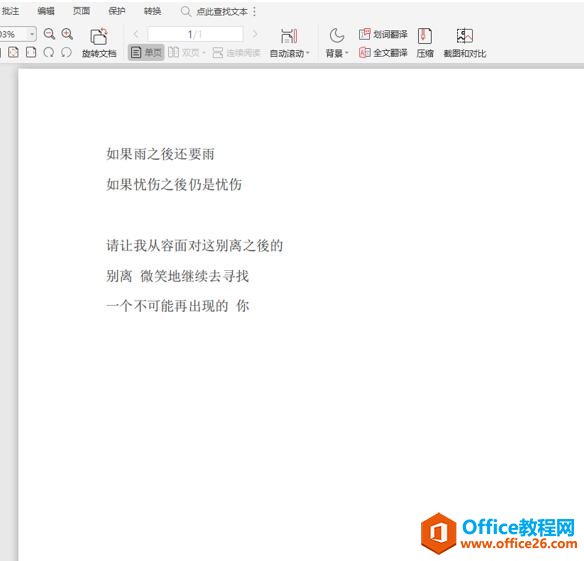
然后,我们切换到【转换】页面,单击【PDF转Word】功能选项;
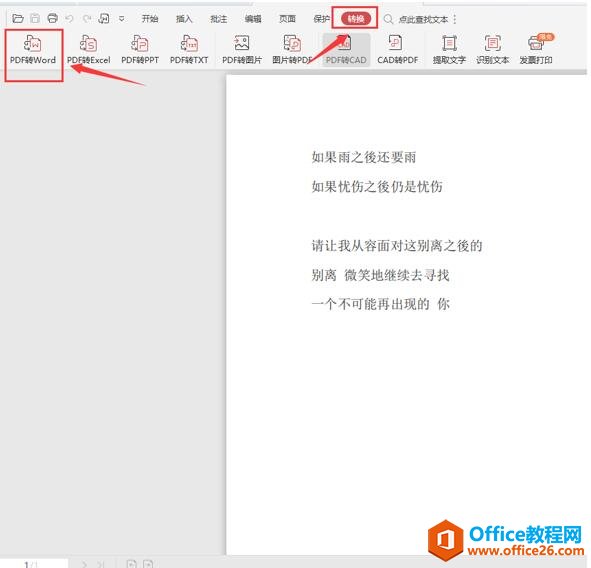
接着,在弹出的金山PDF转Word面板中,设置好【输出目录】,按【开始转换】;
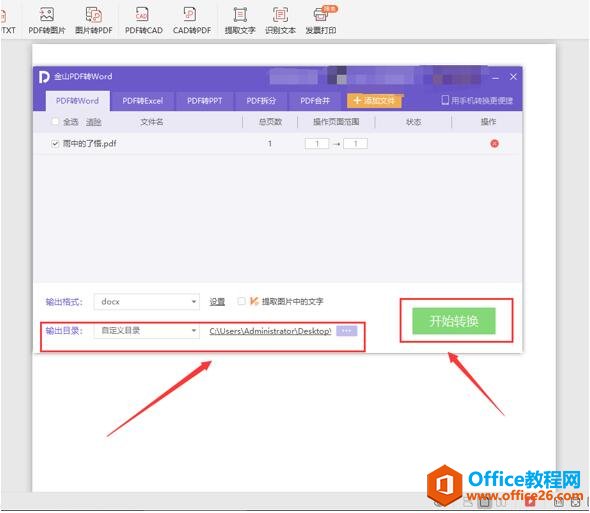
转换成功后,我们在【操作】处选择单击【打开文件】;
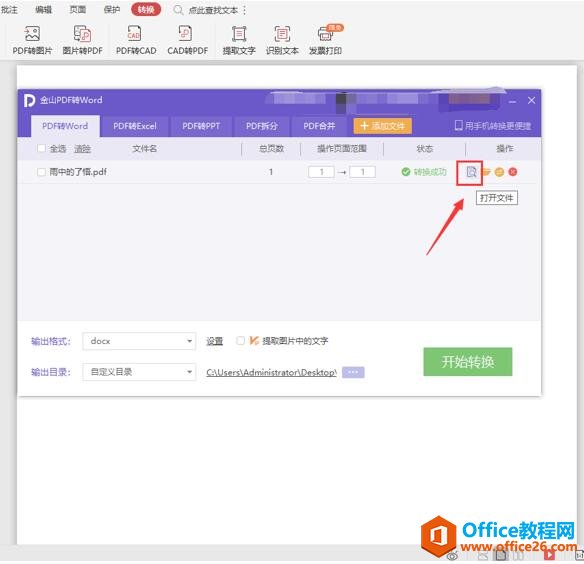
然后,我们切换到【审阅】页面,单击【繁转简】,将文中繁体字转换为简体字;
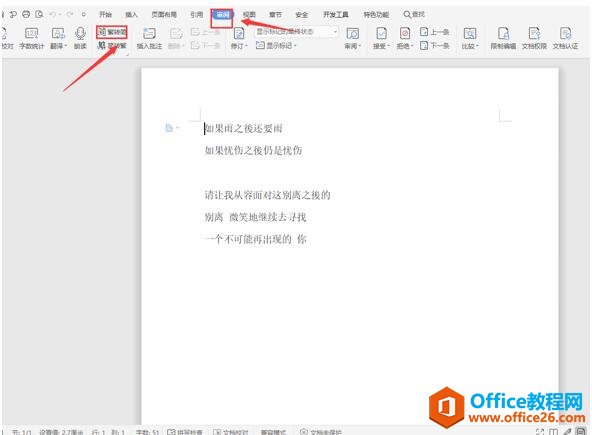
接着,单击菜单栏的【文件】选项,选择【输出为PDF】功能;

最后,我们在弹出的输出为PDF面板中,单击【开始输出】即可!

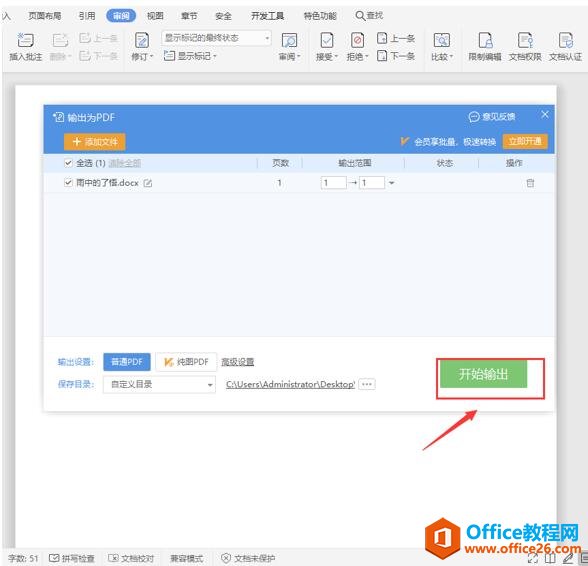
转化成功后,我们打开新的PDF文件,就会发现PDF文件里的繁体字已经变成简体字了!
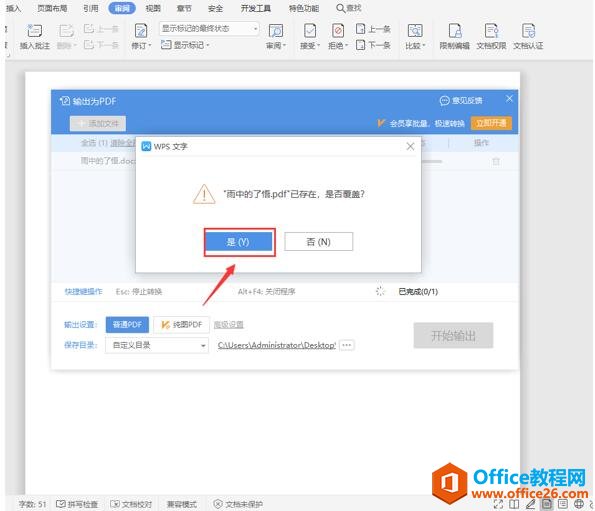
标签: PDF繁体字转为简体字
相关文章
- 详细阅读
-
区块链核心技术体系架构的网络层主要包括什么详细阅读
区块链核心技术体系架构的网络层主要包括:A、网络管理B、P2P网络C、HTD、发现节点E、心跳服务网络管理网络管理包括对硬件、软件和人力的使用、综合与协调,以便对网络资源进行监视......
2022-04-28 328 区块链核心技术
-
软件调试的目的是什么详细阅读

软件调试的目的是:改正错误。软件调试的概念软件调试是泛指重现软件缺陷问题,定位和查找问题根源,最终解决问题的过程。软件调试通常有如下两种不同的定义:定义1:软件调试是为了......
2022-04-28 359 软件调试
- 详细阅读
- 详细阅读
